
Ilmeisesti Internet-signaalista on tullut melkein välttämätön välttämättömyys, kuten vesi tai ilma, vaikka tämä on valhe, mutta monet väittävät, että he eivät voi elää irrotettu.
Ja vaikka emme voi olla niin liioiteltuja, käy ilmi, että Internetin käyttö on välttämätöntä ainakin yhteydenpitoon sukulaisten kanssa. Tästä syystä tuomme sinulle seuraavan artikkelin, joka opettaa sinua kuinka jakaa Macin WiFi-internetyhteys muille käyttäjille.
Tällä tavalla, jos sinulla on yhteys verkkokaapelin kautta, voit käyttää Mac-tietokonetta a Reititin ja jaa signaali WiFi-yhteyden kautta. Joten voit muodostaa yhteyden Applen tuotemerkin laitteisiin tai muihin laitteisiin, joissa on WiFi-vastaanottimet. Ja tämä opit tekemään nopeasti tämän artikkelin kautta.
Ehkä olet yksi niistä ihmisistä, jotka käyttävät tietokonetta vain yliopistotyön tekemiseen tai työhön liittyvistä syistä. Ja joitain käsitteitä, joita käsittelemme täällä, et ymmärrä hyvin. Haluamme kertoa sinulle, että jos olet yhteydessä Ethernet, voit käyttää Maciasi signaalinjakajan lähteenä Wifi.
Kuinka jakaa Macin WiFi-internetyhteys muille käyttäjille
Näytämme sinulle, kuinka voit jakaa Macin WiFi-internetyhteyden muille käyttäjille. Ja huomaat sen yhtä helppoa kuin asenna Mac näyttääksesi näytönsäästäjän. Ja parasta tässä on, että estät ketään muodostamasta yhteyttä signaaliin, voit luoda turvallisen käyttäjänimen ja salasanan.
Seuraavaksi aiomme ilmoittaa vaiheet, joita sinun on noudatettava Internet-yhteyden jakamiseksi Wifi Macistani muille käyttäjille. Tietysti sinun on noudatettava niitä kirjaimelle, jotta sinulla ei ole ongelmia myöhemmin. Ensimmäinen asia, jonka aiot tehdä, on mennä Mac-tietokoneellemme ja aiomme Napsauta Apple-logoa päätyöpöydältä.
Kun tämä on tehty, aiomme etsiä Järjestelmäasetukset-vaihtoehtoa ja valita, sitten meidän on valittava Jaa. Toistaiseksi kaikki menee hyvin, joten siirrymme seuraavaan vaiheeseen. Seuraavaksi teemme kokoonpanon, jonka teemme mahdollisimman yksinkertaiseksi ja joka koostuu verkkokaapelilta saamamme Internetin linkittämisestä WiFi-signaaliin.
Macin määritys toimimaan WiFi: nä
Tätä varten aiomme tehdä seuraavat aiommenimeä WiFi-signaalimme ja laitamme Mac-tietokoneemme nimen.Nyt napsautamme Valikko-vaihtoehtoa ja näkyviin tulevia eri vaihtoehtoja valitsemme Internet-jakamisen. Sitten vaihtoehdossa Jaa Internet alkaen.
Täällä sinun on merkittävä Internet-yhteys, että sinulla on verkko, vaihtoehdoissa se näyttää, mikä sinulla on, ja sinun on valittava se. Nyt sinun on mentävä vaihtoehtoan Muiden tietokoneiden kautta ja täältä valitaan Via WiFi -vaihtoehto. Ja sitten sinun on poistuttava tästä ikkunasta ja se on valmis ja määritetty muille laitteille Internet-yhteyden muodostamiseksi WiFi-yhteyden kautta.
Mitä sinulla on jäljellä on käyttää mobiililaitettasi ja etsiä vaihtoehto WiFi-vaihtoehdot jotta tällä tavalla voit luoda turvallisen yhden Mac-tietokoneellasi. Voit ymmärtää, kuinka yksinkertaista se on, muuntaa tietokoneesi WiFi-reitittimeksi. Tällä tavoin säästät hyvän summan rahaa hankkimalla sille laitteen.
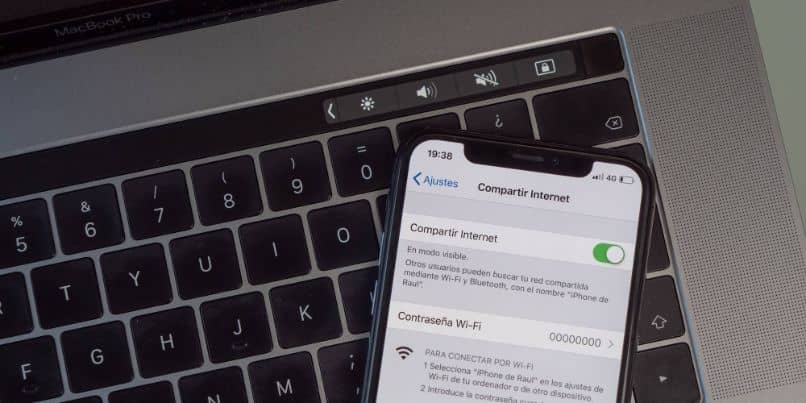
On tärkeää, että tiedät ennen tämän artikkelin viimeistelyä, että WiFi: n lähettämä signaali menettää nopeutensa, kun lisäät laitteeseen lisää laitteita. Kaikki muu toimii täydellisesti. Ja jos tällä tavoin olemme lopettaneet ja voit nähdä, kuinka helppoa se on jaa Macin WiFi-internetyhteys muille käyttäjille.